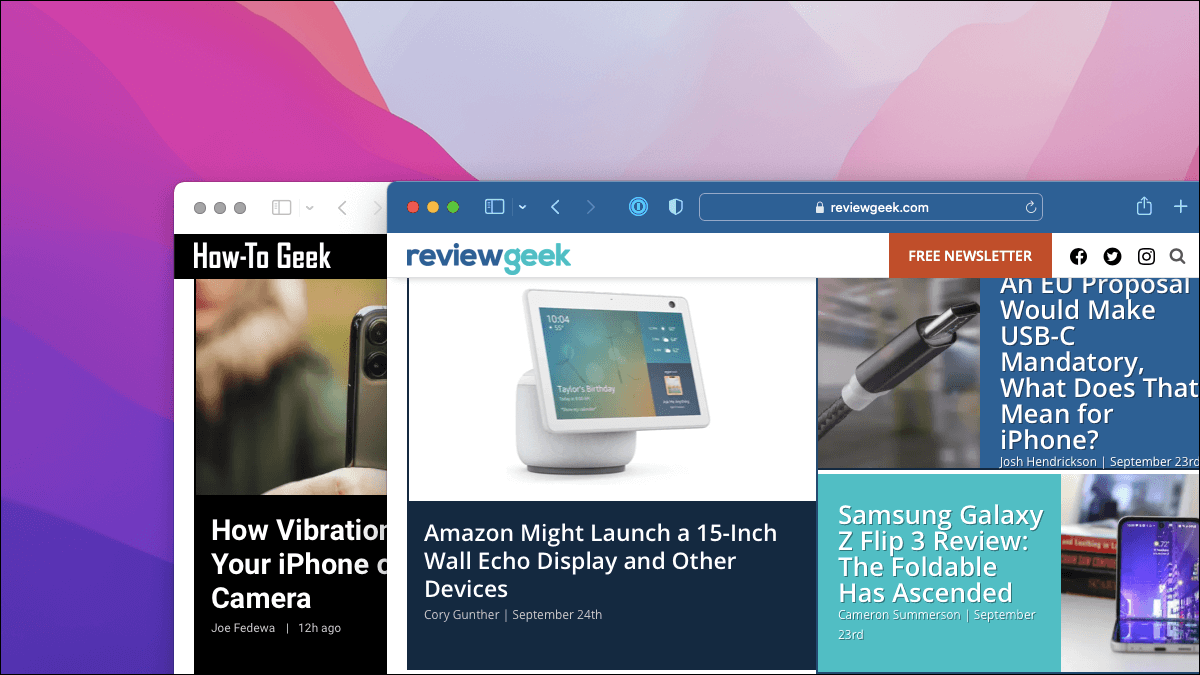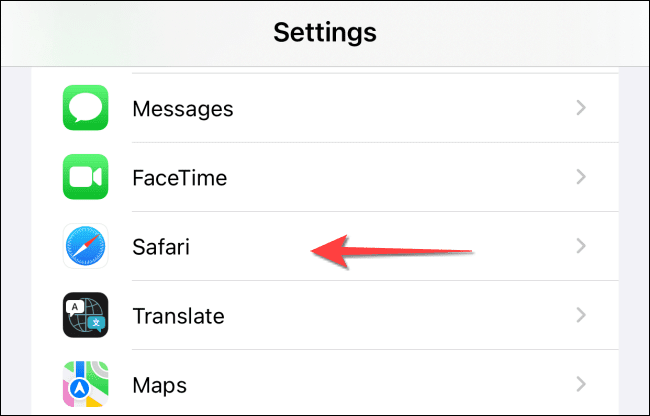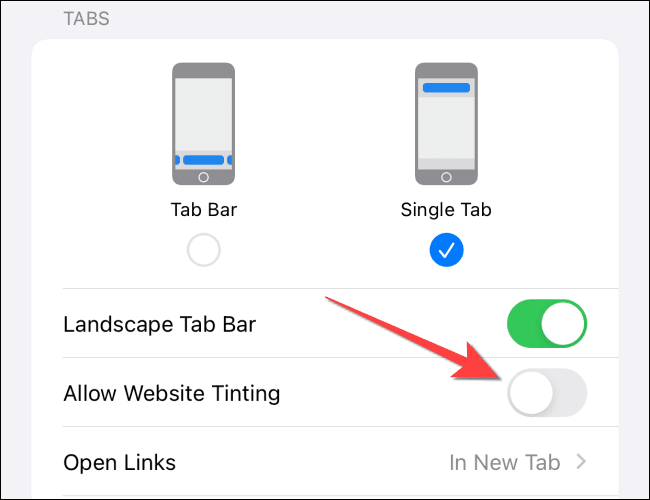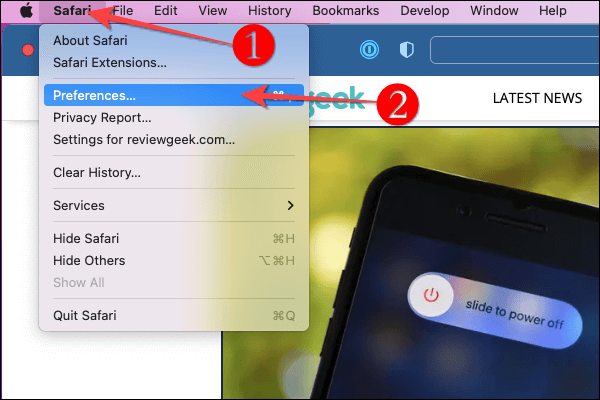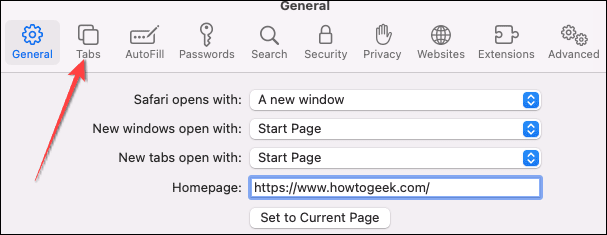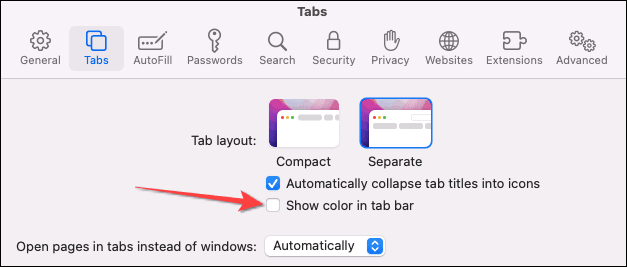كيفية تعطيل تلوين موقع الويب في Safari
التغييرات التي تم إدخالها على الواجهة مع Safari 15 تجعل شريط علامات التبويب يتطابق مع لون رأس الموقع الذي تتصفحه. تسميها Apple موقع الصبغ ، والذي يمكنك تعطيله إذا كان يشتت انتباهك أثناء التصفح أو التبديل بين علامات التبويب.
تعطيل Website Tinting على iPhone و iPad
يجعل تلوين موقع الويب المنطقة الموجودة أعلى Safari تلتقط لون الرأس السائد من مواقع الويب. على أجهزة iPhone X والنماذج الأحدث ذات الشق ، إنها بارزة جدًا. لكن طرز iPhone الأقدم لن تراها إلا أثناء التمرير.
لبدء تعطيل التلوين ، افتح تطبيق “الإعدادات” على جهاز iPhone أو iPad ، ثم مرر لأسفل إلى Safari وحدده.
قم بالتمرير لأسفل حتى ترى قسم “علامات التبويب”. من هناك ، قم بإيقاف تشغيل مفتاح “السماح بتظليل موقع الويب” وأغلق تطبيق “الإعدادات”.
سيتعين عليك فرض إنهاء Safari على جهاز iPhone أو iPad وإعادة فتحه للاستمتاع بالتغيير.
قم بتعطيل موقع الويب Tinting أو Tab Bar Coloring على نظام Mac
إذا كنت تقوم بتشغيل آخر تحديث لـ Safari على جهاز Mac الخاص بك باستخدام macOS Big Sur و Catalina والإصدارات الأحدث ، فسيتم تمكين هذه الميزة تلقائيًا. أيضًا ، تمنح شركة Apple اسمًا مختلفًا لتظليل موقع الويب على سطح المكتب وتطلق عليه “اللون في شريط علامات التبويب”.
قم بتشغيل Safari على جهاز Mac الخاص بك. حدد قائمة “Safari” في الزاوية العلوية اليسرى وانقر على “التفضيلات” في القائمة التي تفتح.
انتقل إلى علامة التبويب المسماة “علامات التبويب” بجوار “عام”.
قم بإلغاء تحديد مربع “إظهار اللون في شريط علامات التبويب”.
ستغير واجهة علامة تبويب Safari على الفور ، وسترى شريط علامات التبويب العادي مرة أخرى. الآن ، يمكنك إغلاق نافذة “التفضيلات”.
هذا كل شيء!